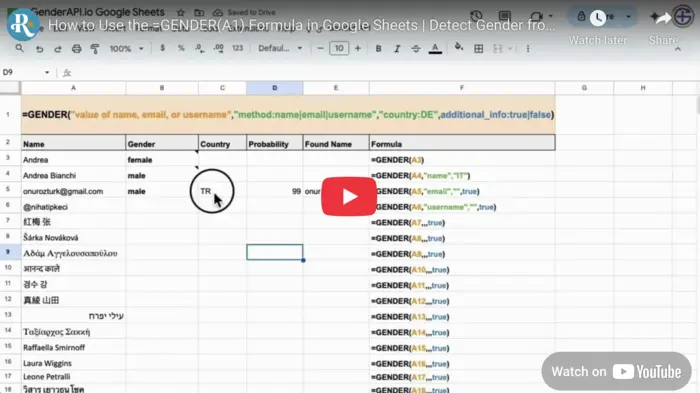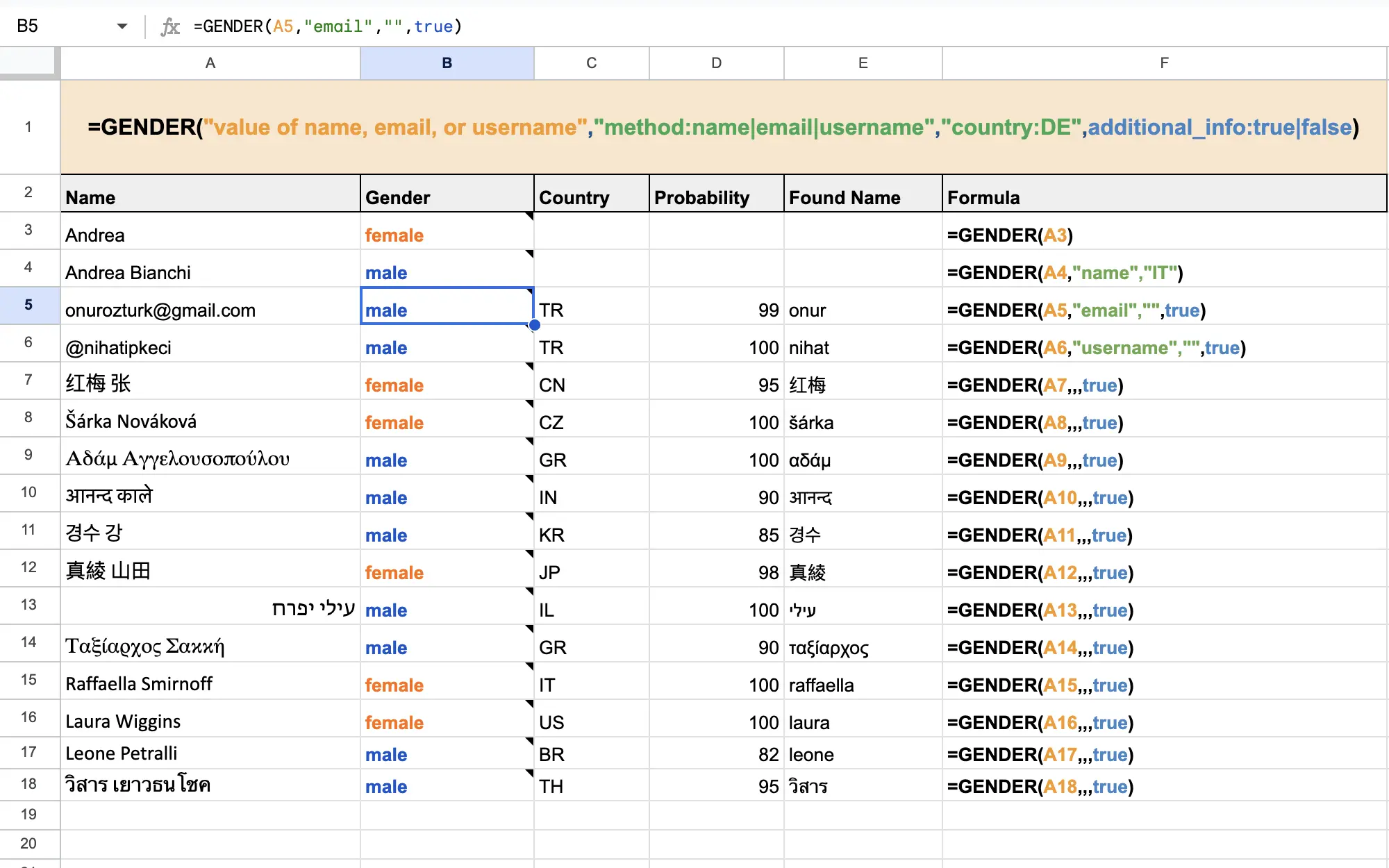Veelgestelde Vragen
🗒️ Waarom bevatten resultaatcellen een opmerking met JSON-inhoud?
Als je met je muis over een resultaatcel beweegt, zie je een klein driehoekje met een opmerking zoals:
{"formula":"=GENDER(\"Name\",...)", "value":"male"}
Deze opmerking wordt automatisch toegevoegd om je API-credits te besparen.
Google Sheets kan formules opnieuw evalueren wanneer kolommen of rijen worden toegevoegd, verwijderd of verplaatst — zelfs als de gegevens niet zijn gewijzigd.
Om onnodige API-aanroepen en verbruik van credits te voorkomen worden het resultaat en de formule in de opmerking opgeslagen. Wanneer dezelfde formule opnieuw wordt uitgevoerd, controleert het systeem eerst de opmerking en hergebruikt de opgeslagen waarde in plaats van een nieuw verzoek te doen.
Dit maakt de oplossing efficiënter en beschermt je dagelijkse limiet tegen onnodige bewerkingen.
🔌 Moet ik de Gender API-add-on installeren om de =GENDER()-formule te gebruiken?
Ja, de formule werkt alleen als de Gender API Google Sheets-add-on is geïnstalleerd en geautoriseerd in je spreadsheet.
📧 Kan ik e-mailadressen of gebruikersnamen gebruiken in plaats van namen?
Absoluut! De =GENDER()-formule ondersteunt detectie op basis van namen, e-mailadressen en gebruikersnamen. Pas gewoon de tweede parameter aan (bijv. "email" of "username").
🧩 Wat gebeurt er als ik de add-on verwijder?
Als de add-on wordt verwijderd, verschijnen formule-gebaseerde resultaten niet meer, omdat ze dynamisch worden gegenereerd en niet als statische gegevens zijn opgeslagen.
📊 Wat zijn de dagelijkse gebruikslimieten voor de formule?
Google hanteert dagelijkse quotalimieten voor aangepaste functies die UrlFetchApp gebruiken:
• Gmail-gebruikers: 20.000 aanvragen/dag
• Onderwijsgebruikers: 30.000 aanvragen/dag
• Workspace/zakelijke gebruikers: 100.000 aanvragen/dag
💾 Worden de gegevens die door de formule worden gegenereerd permanent opgeslagen?
Nee, de gegevens zijn niet permanent. Als de formule wordt verwijderd of de add-on is uitgeschakeld, verdwijnen de waarden tenzij ze handmatig als statische gegevens worden gekopieerd.
🔑 Waar kan ik mijn gratis API-sleutel krijgen?
Je kunt je registreren en je gratis API-sleutel verkrijgen via het officiële Gender API-dashboard op app.genderapi.io.